Si vous ne recevez pas de nouveaux messages dans Mozilla Thunderbird, suivez ces solutions de dépannage pour recommencer à recevoir des courriels dans Mozilla Thunderbird.
Vérifiez votre connexion réseau
Vérifiez que votre connexion réseau ne présente pas d’erreurs ou de problèmes. Essayez de vous connecter à votre compte courriel via un navigateur web pour vous assurer que le serveur n’est pas hors ligne et que l’internet fonctionne correctement. Cela vous permettra d’identifier et de résoudre tout problème lié au serveur ou à votre réseau.
Toutefois, si le réseau fonctionne correctement et que vous pouvez vous connecter à votre compte courriel via le navigateur web, suivez les solutions suivantes pour dépanner et résoudre le problème.
Vérifier les paramètres du compte
Un profil incorrect ou mal configuré peut également entraîner de tels problèmes. Il peut arriver que votre mot de passe ait expiré, ce qui entraîne ce type de problème.
Pour vérifier et mettre à jour votre mot de passe, suivez les étapes suivantes :
- Cliquez sur le menu hamburger et sélectionnez Options.
- Cliquez sur Certitude et ensuite sur Mots de passe.
- Cliquez sur Mot de passe enregistré…
- Sélectionnez votre compte et supprimez-le à l’aide du bouton Supprimer.
- Redémarrez Thunderbird et saisissez le mot de passe à l’invite.
Vous devez également vérifier les paramètres de votre serveur SMTP et IMAP pour vous assurer que tout est configuré correctement.
Pour vérifier les paramètres SMTP, suivez les étapes indiquées :
- Dans Thunderbird, allez dans le menu hamburger et cliquez sur Paramètres du compte.
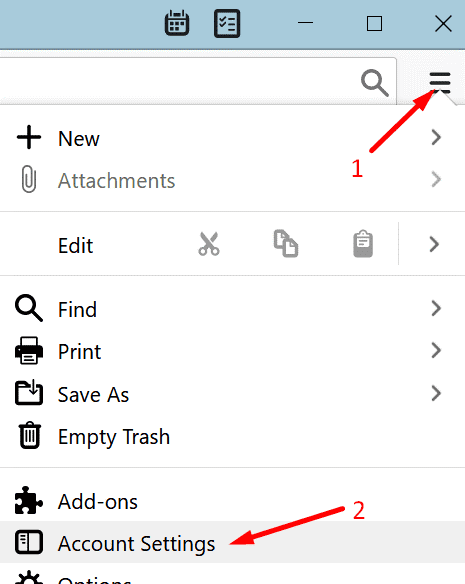
- Sélectionnez votre nom de compte et cliquez sur Serveur de courrier sortant.
- Vérifiez tous les paramètres SMTP de vos courriels et assurez-vous qu’ils sont corrects.
- Pour plus d’informations sur les paramètres SMTP corrects, veuillez contacter votre fournisseur de courriel.
Pour vérifier les paramètres du serveur IMAP, procédez comme suit :
- Cliquez à nouveau sur le menu hamburger et sélectionnez Options.

- Cliquez sur Paramètres du serveur et vérifiez les paramètres de votre serveur IMAP.
Assurez-vous que les paramètres sont corrects. Pour de plus amples informations sur ces paramètres, les ports, etc., veuillez vous adresser à votre fournisseur de services de courrier électronique.
Ajouter Thunderbird à la liste blanche
Votre pare-feu peut également bloquer Thunderbird et l’empêcher d’envoyer ou de recevoir des courriels. Pour éviter cela, vous pouvez mettre Thunderbird sur liste blanche dans les paramètres de votre pare-feu. Voici la marche à suivre :
- Appuyez sur Windows + S, entrez Pare-feu et cliquez sur Pare-feu et protection du réseau.
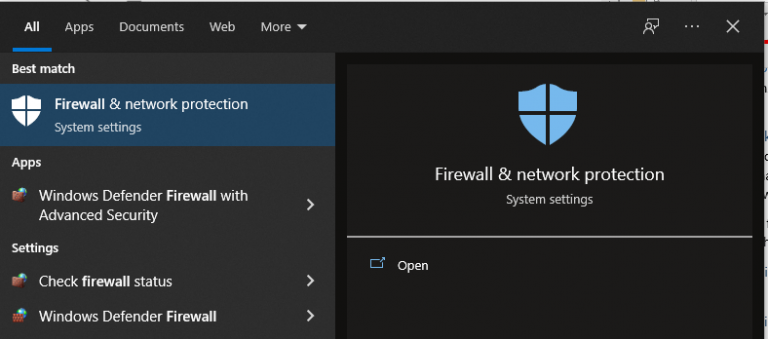
- Cliquez sur Autoriser une application à travers le pare-feu.
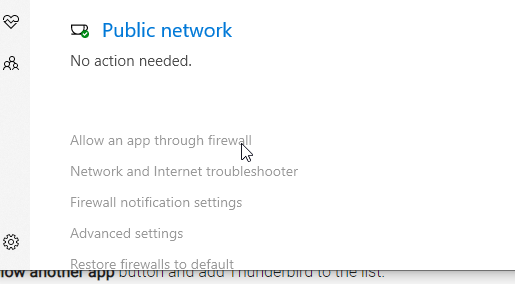
- Cliquez sur Modifier les paramètres, puis sur Autoriser une autre application.
- Ajoutez le client Thunderbird et redémarrez le système.
Désactiver temporairement l’antivirus
Essayez de désactiver temporairement le programme antivirus pour vérifier si le conflit avec Thunderbird est à l’origine du problème. Redémarrez ensuite Thunderbird et vérifiez si vous pouvez maintenant recevoir les courriels.
À la réception des courriels, ajoutez une exception pour Thunderbird et ses processus dans votre logiciel antivirus. Thunderbird enregistre également les courriels au format MBOX. Veillez à ajouter une exception pour l’analyse des fichiers MBOX.
Annulation de la mise à jour de Thunderbird
De nombreux utilisateurs ont rencontré ce problème dans Thunderbird après une mise à jour ou une mise à niveau vers une version plus récente. Si tel est le cas, vous devriez revenir immédiatement à la version précédente.
Veuillez noter que Thunderbird 78 et les versions ultérieures requièrent des normes de sécurité TLS avancées. Cela peut entraîner des erreurs d’envoi/réception dans Thunderbird si votre fournisseur de services ne soutient pas les protocoles TLS.
Pour rétrograder le client Thunderbird, désinstallez la version actuelle, téléchargez manuellement la version précédente à partir de la page Mozilla Thunderbird et installez-la.
Créez un nouveau profil Mozilla Thunderbird
Tous vos courriels et informations telles que messages, contacts, mots de passe, etc. sont stockés dans un fichier MBOX lié à votre profil de courriel configuré. Si votre profil est corrompu, il se peut que vous ne puissiez pas recevoir de courriel ou envoyer des messages. Cependant, vous pouvez ajouter un nouveau profil et remplacer votre profil corrompu pour résoudre ce problème.
Les étapes sont les suivantes :
- Dans Mozilla Thunderbird, cliquez sur le menu hamburger et allez sur Aide > Informations de dépannage.
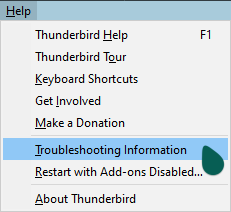
- Cliquez sur le lien about:profiles et ensuite sur Create a New Profile.

- Saisissez un nouveau nom de profil et vos données de connexion au courriel pour configurer un nouveau profil. Après la configuration, ce nouveau profil deviendra le profil par défaut dans Thunderbird.
- Après avoir configuré le nouveau profil, redémarrez Thunderbird.
- Vérifiez si vous pouvez désormais recevoir les e-mails.
- Dans ce cas, cliquez sur le lien Aide > Informations de dépannage > À propos des profils.
- Cliquez sur Supprimer et supprimez votre ancien profil.
Conclusion
Ci-dessus nous avons mentionné les solutions pour dépanner et résoudre le problème “Impossible de recevoir des courriels dans Thunderbird”. Bien que le problème puisse être résolu, il peut se reproduire s’il est causé par un problème fondamental dans votre système. Cependant, vous pouvez facilement passer à Outlook sans perdre vos courriels. Vous pouvez utiliser un logiciel de conversion MBOX en PST comme Stellar Converter for MBOX pour exporter les messages du fichier MBOX de Thunderbird vers le format PST que vous pouvez importer dans votre profil Outlook. Vous pouvez également exporter les messages directement du fichier MBOX vers Office 365.
Was this article helpful?